 を押すと[印刷]オプションが表示されます。
を押すと[印刷]オプションが表示されます。AKVIS AirBrush のスタンドアロン版では、イメージを印刷することもできます。 を押すと[印刷]オプションが表示されます。
を押すと[印刷]オプションが表示されます。
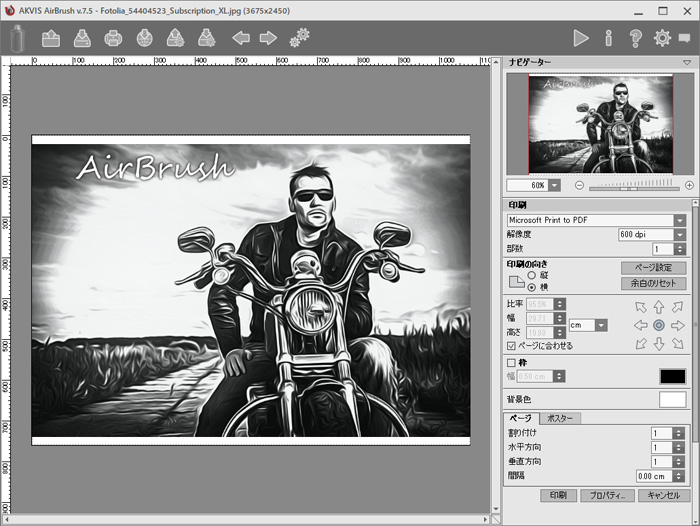
設定パネルのパラメーターを調整します。
リストからプリンターを選択し、希望の解像度と部数を指定します。
[印刷の向き]では、紙の方向を設定します。[縦]または[横]から選択します。
[ページ設定]をクリックして表示されるダイアログボックスでは、用紙サイズ、印刷の向き、余白などの設定を行うことができます。
[余白のリセット]をクリックすると、ページのマージンをデフォルトの設定値に戻すことができます。
イメージの印刷サイズを変更するには、[比率]、[幅]、[高さ] 、[ページに合わせる]等のパラメーターを調整します。これらは印刷にのみ影響するものであり、イメージ自体には影響しません。印刷するイメージのサイズ変更を行うには、[比率]に値を直接入力するか、 [幅]と[高さ]に値を入力します。
イメージサイズを用紙に合わせる場合は、[ページに合わせる]チェックボックスをオンにします。
ページ上のイメージをマウスで動かしたり、矢印キーを使って揃えたりできます。
[枠]を有効にし、枠の幅や色を指定できます。
色パレットをクリックして、 [背景色]を変更できます。
[ページ]タブでは、1枚にイメージを複数印刷するための設定を行うことができます。
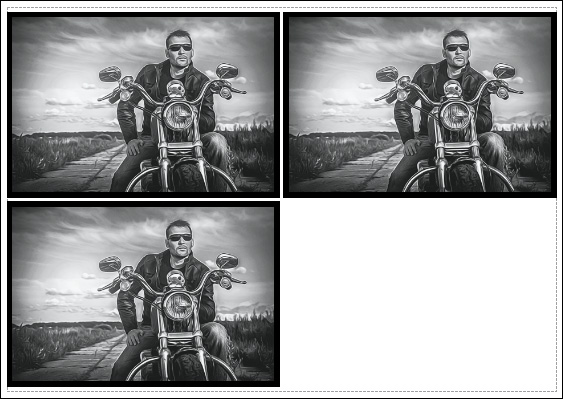
[ポスター]タブでは、大きな画像を複数のページに分け、それぞれの結合部分とともに印刷することができます。

指定したパラメーターでイメージを印刷するには、 [印刷]ボタンをクリックします。
変更をキャンセルし、ダイアログボックスを閉じるには、[キャンセル]をクリックします。
[プロパティ...]ボタンをクリックすると、システム ダイアログボックスが表示され、詳細な設定を行ったり、印刷を行ったりできます。